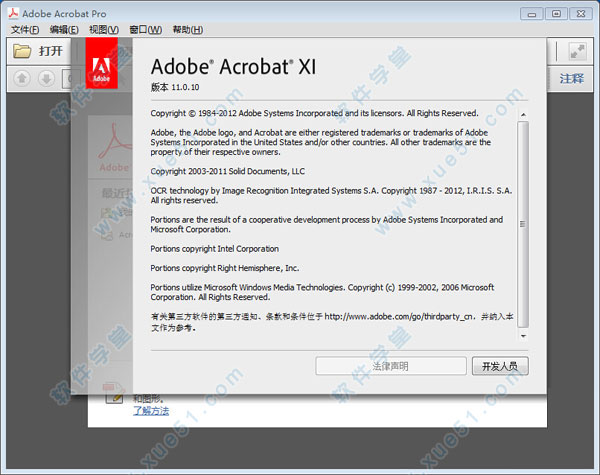
功能介绍
1、转化或扫描到PDF无论需要将哪种内容转换为或扫描至 PDF(纸质文档、电子邮件、照片、电子表格、网站、Adobe® Flash® Player 兼容视频等),Adobe Acrobat® X 软件都可以帮助您快速、自信地实现。创建和共享可通过移动设备和智能手机查看的 PDF 文件。
2、导出或编辑PDF
轻松编辑 PDF 文件,将 PDF 快速导出到 Word 或 Excel 文档。缩短重新键入信息的时间,增加重用内容的时间。使用 Acrobat X 减少错误、提高工作效率、更快地完成项目。
在 Microsoft Office 2010 应用程序中单击即可创建 PDF 文件,包括 Word、Excel、PowerPoint、Outlook、Publisher 和 Access 以及 Microsoft Project 和 Visio 等专用应用程序。
3、合并用多个应用程序创建的文件
无需将多个电子邮件和附件塞入他人的收件箱中。创建并交付具有专业外观的 PDF 文件,它们的发送、打开、查看和导航操作都很简单。
4、提高工作效率和流程一致性
使用新颖的工作效率增强软件功能简化复杂项目、准备和演示高质量的内容、实现更出色的成效。
5、简化在线文档审阅
在整个项目过程中,使用共享在线文档审阅和 PDF 注释将每个人引入并留在相同页面。
6、使用可填写的PDF表单收集数据
无需从 IT 部门那里寻求帮助,就可以轻松创建、分发和跟踪简单易用的交互式 PDF 表单(它们看上去与纸质表单十分相似)。
7、保护PDF文件和文档
简单易用的安全功能使您能保护敏感信息。使用 PDF 密码、数字签名和编辑功能构建您可以信赖的电子流程。
8、符合PDF及辅助功能标准
确保符合部门、企业或政府标准,并实现残障人士的辅助功能。
软件特点
1、基于官方版本制作,包含最新升级包。2、原汁原味的官方方式安装,稳定兼容。
3、精简安装运行库、简体/繁体中文、英文语言和字典拼写文件。
4、安装自动写入系列号,不写Hosts,也不反弹。
5、安装完毕直接激活,无需注册机。
6、无需AAM和OOBE组件,兼容论坛Adobe系列。
7、不发生数据到Adobe服务器,屏蔽升级。
8、可自动清除官方的2个后台启动项。
9、自动清理AAM/OOBE组件、启动项。
安装破解
1、在本站下载安装数据包,运行Adobe Acrobat安装文件,选择“安装Adobe Acrobat XI正常模式安装”。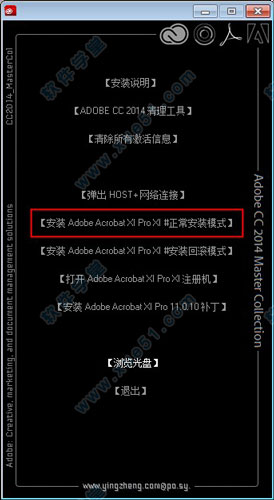
2、软件Adobe Acrobat XI Pro 11为多语言版本,可以选择你需要的语言版本。

3、点击下一步进行安装。

4、回到安装文件,选择“打开Adobe Acrobat XI Pro注册机”。
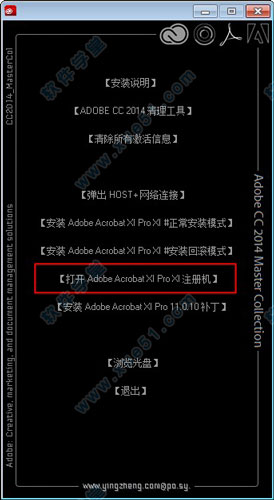
5、点击注册,并将生成的序列号复制入内,点击下一步。
注意:此处切记,如果使用了序列号,那就别再生成新了,一会儿我们还需要用到,将注册机先放在一边。

6、选择“弹出HOST”。

7、回到安装文件,右键点击“HOSTS”,以记事本打开。
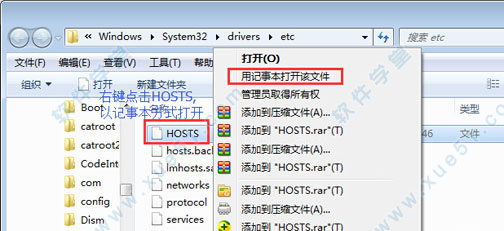
8、将下列内容复制入内保存,屏蔽联网激活。
127.0.0.1 lm.licenses.adobe.com
127.0.0.1 na2m-pr.licenses.adobe.com
127.0.0.1 practivate.adobe.com
127.0.0.1 activate.adobe.com
127.0.0.1 ereg.adobe.com
127.0.0.1 wip.adobe.com
127.0.0.1 lmlicenses.wip4.adobe.com
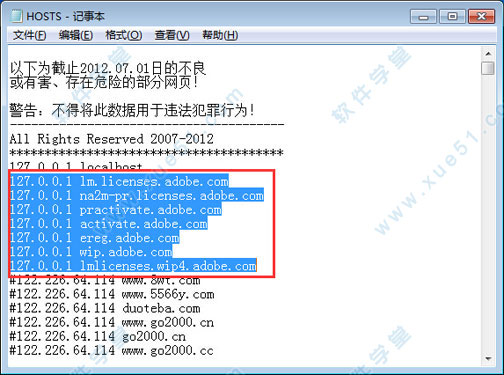
9、回到安装程序,点击下一步。
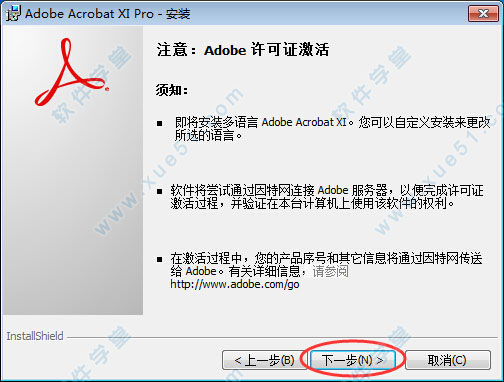
10、根据自己需要选择安装类型,建议典型即可。
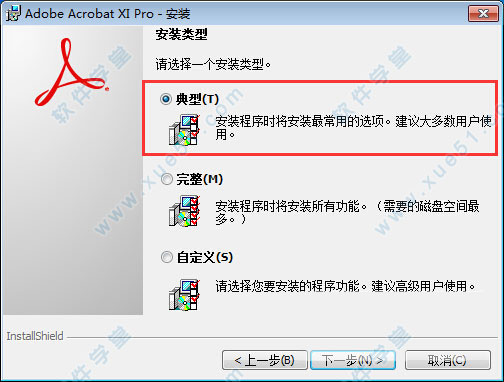
11、选择安装目录,根据自己需要修改。

12、等待安装结束。
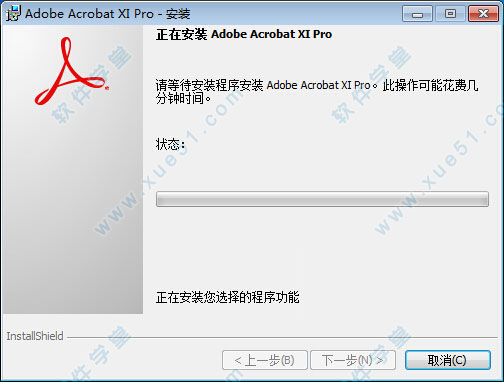
13、运行Adobe Acrobat XI Pro 11快捷方式,进行Adobe ID注册。
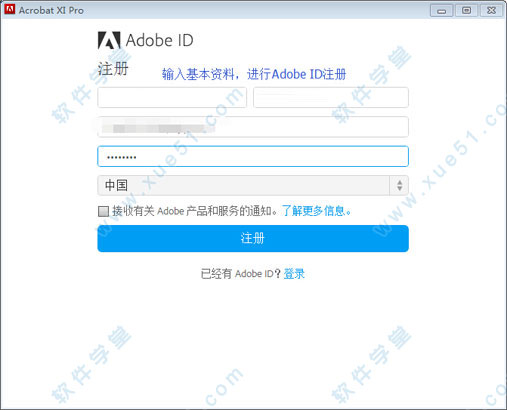
14、点击登录。

15、弹出试用提示,点击“对此软件进行许可”。
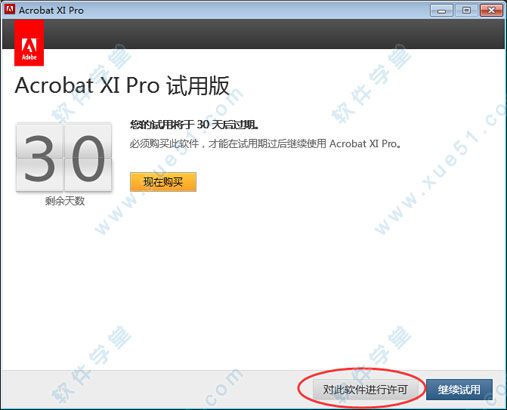
16、再次输入序列号。
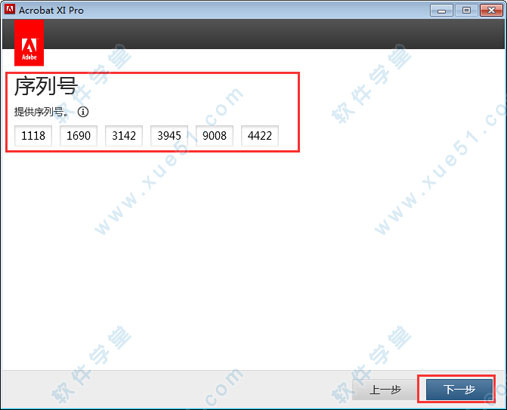
17、提示错误后,点击“连接Internet时是否出现问题”。
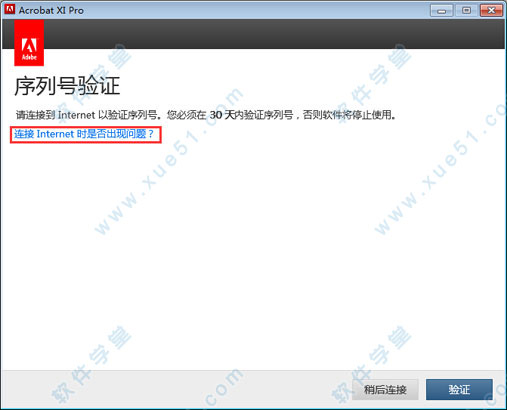
18、点击“脱机激活”。
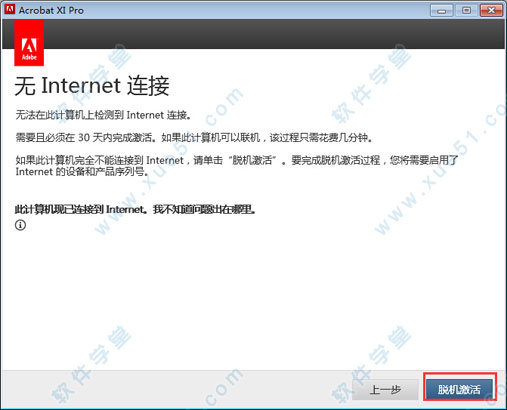
29、点击“生成请求代码”。
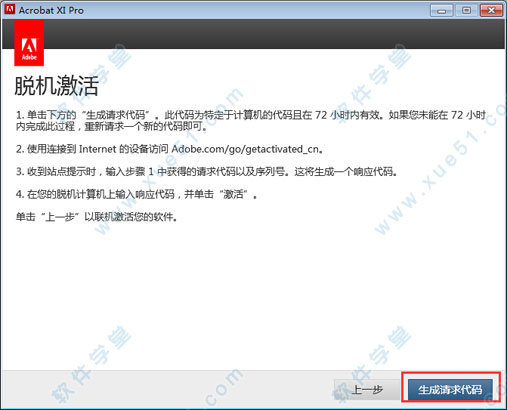
20、将“请求代码”复制入注册机第二栏内,点击生成相应代码。
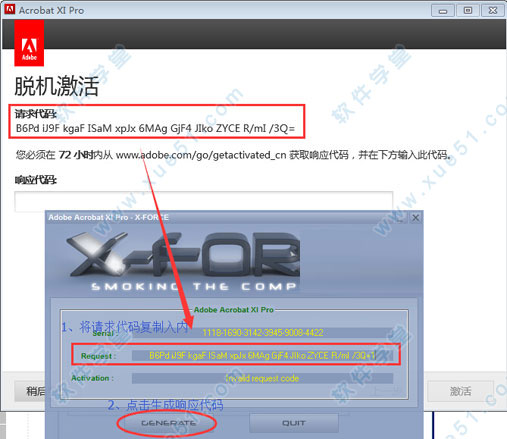
21、将响应代码复制入内。
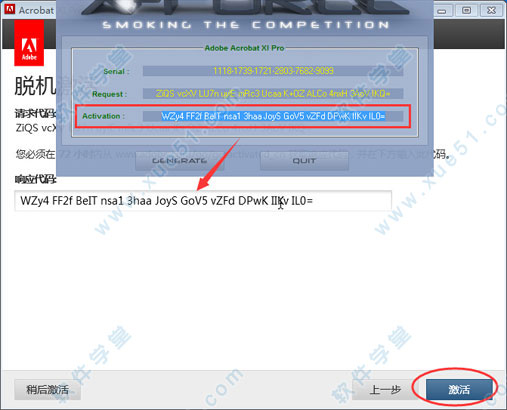
22、破解成功,下面我们开始安装补丁。
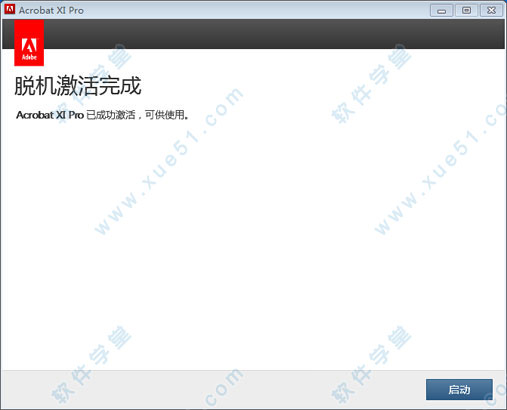
23、安装结束后,点击“安装Adobe Acrobat XI Pro v11.0.11补丁”。
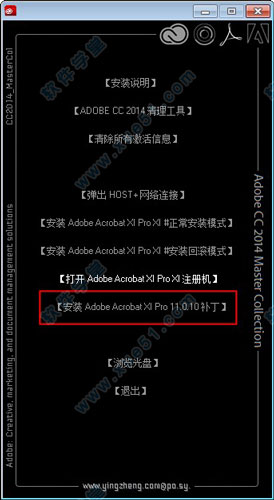
24、自动搜索目录,等待安装完成即可。
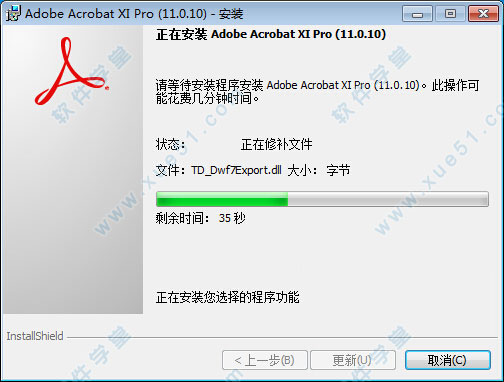
使用方法
一、adobe reader XI朗读的用法1、打开PDF文档,依次点击上面工具栏里面的:“编辑”——“首选项”。

2、在打开的“首选项”属性框里面,我们找到并点击打开“朗读”,右边则会显示朗读的详细属性。

3、我们需要设置的是“音量”、“默认声音”以及“语音属性”。这些都根据自己的喜好进行设置。设置完成后点击“确定”。
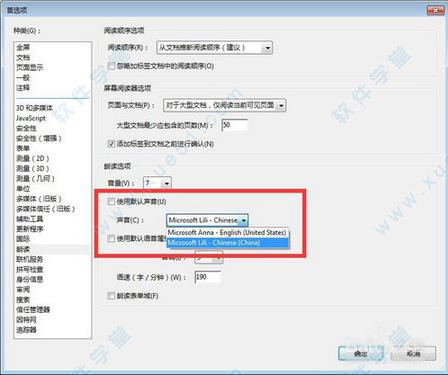
4、然后回到文档界面,在上方工具栏里面,依次点击“视图”——“朗读”——“启用朗读”,快捷键是“shift+ctrl+y”。
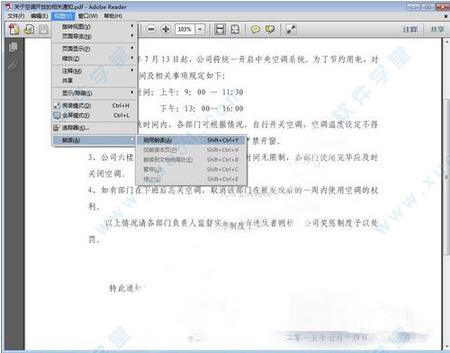
5、然后点击文档段落,这时候在耳机中就会听到我们文字版本的朗读声音了,只是这个语音语调有点生硬,这主要是单词调取时候的生硬语音拼凑造成的。
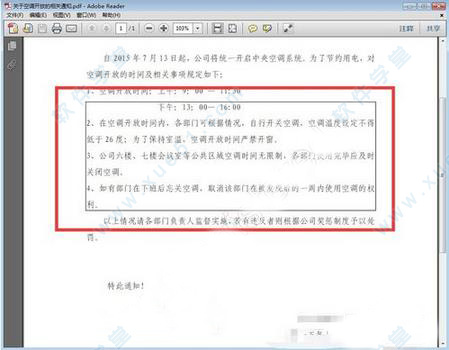
6、我们还可以通过“编辑”“朗读”里面的“暂停”和“停止”来进行朗读的控制。

二、adobe Reader XI怎么转换成word
1、将PDF打开,然后点击文件可以看到另存为文本,点击它

2、然后在弹出的弹窗中选择保存的的类型为所有文件,然后再把文件名加.DOC,最后保存,就可以了

常见问题
1、怎么编辑?"reader"顾名思义只是用来阅读PDF文档的,Foxit PDF Editor 和Adobe Acrobat 都可以用来编辑PDF文档,但是可以编辑的PDF有两个前提:
1)该PDF文档没有被作者加密限制编辑
2)该PDF文档是由文档转换而来,不是由图片转换来的,如果是从图片转换过来即使用Foxit PDF Editor 和Adobe Acrobat 也是不能编辑的。
2、这是什么软件,作用是什么?
是阅读PDF文档的软件。PDF是Adobe公司开发的电子文件格式.这种文件格式是在Internet上进行电子文档交换和数字化信息传播的理想文档格式,由于PDF对文字、图像的高压缩,PDF的文件尺寸很小,文件浏览不会受到操作系统、网络环境、应用程序版本及字体的限制,适宜网上传输和浏览.它也将成为教育技术媒体新的传媒形式,是教育技术中网上教学的教学资源传媒,由于其具有极强加密性能,使用者不能轻易下载或拷贝,有力地保护教育者的知识产权。
3、不能对金山词霸取词怎么办?
1)这是因为adobe reader x对正文采取了保护模式所致。打开任意一个PDF文档,按ctrl+k键,会弹出对话框,在左侧栏中,选择一般,然后看右侧的最下方,是否在”启动时启用保护模式”前面打上钩,如果打上钩了,词霸就不能对正文进行取词操作。如下图所示:
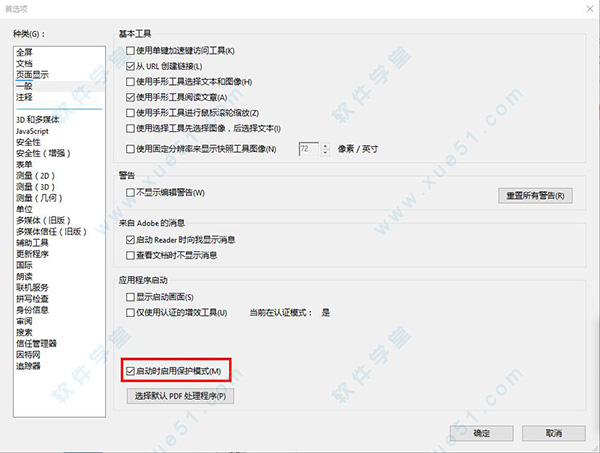
2)adobe reader X默认是对正文启用保护模式的,所以将前面的钩去掉,重启adobe reader x以后,词霸就能正常对正文进行取词操作了。
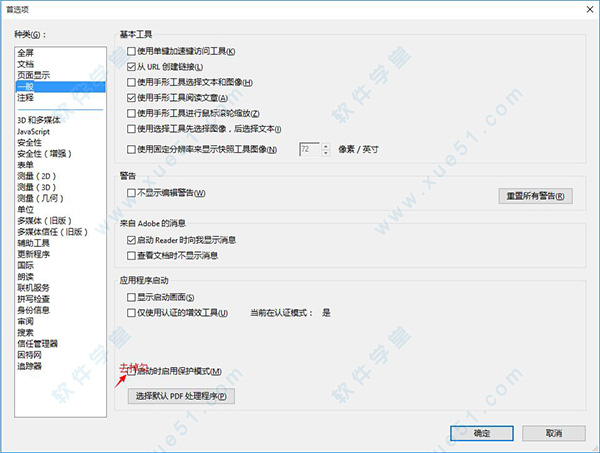
4、Adobe Reader xi的“搜索”功能在哪里啊?
Ctrl+F 永远不变的快捷键,肯定可以出现搜索框。
更新日志
adobe reader xi1、完美支持IOS、Andriod和windows8平台。
2、支持触控功能且完全移动化,全新的用户界面使所需工具触手可及,便于用户操作。
3、改进的动作向导,可简化常规的多步骤任务。
4、“页面缩略图”面板的改进,可重新排列、旋转、插入或删除页面。
5、使用云技术处理文档可以无缝地检索和存储来自云知识库的文档。
6、可以将PDF文档存储在微软SharePoint服务器和Office 365中。
7、平板电脑和移动设备的触摸模式,触摸阅读模式将优化查看方式并且支持最常用的手势。
8、创建工具集,用户通过工具集可以快速访问经常使用的工具和命令。
9、可以将包括电子邮件、纸质文档、电子表格、照片、网站、Adobe Flash Player兼容视频等等多种内容转换为PDF。
10、取消固定注释列表,将“注释列表”从“注释”窗格中分离,调整“注释列表”的大小和位置,从而简化了工作流程。

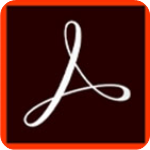






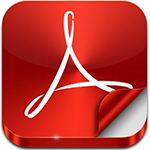
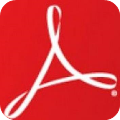


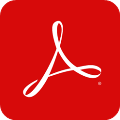




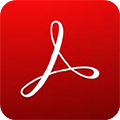
点击星星用来评分